제목 : Win10PeRS3x64L+ 포터블 간단추가
선우안녕하세요
얼마전 다운받은 flower3님의 응급복구용 PE에 간단한 작업으로 포터블 추가를 하여 보았습니다.
원본을 다운받는 주소 입니다.
https://windowsforum.kr/data/9436412
작업 방법은 포터블을 Wim 파일로 압축후 카멜님의 RSPASC1.47을 이용하여 간단하게 접목시킨 내용입니다.
직접 작업을 해보실 분들은 맨아래 첨부한 주소에서 다운 받으셔서 작업해 보시면 됩니다.
아래로 다소 식상한 방법의 작업내용 이었지만 스크린샷 위주로 올려 봅니다.
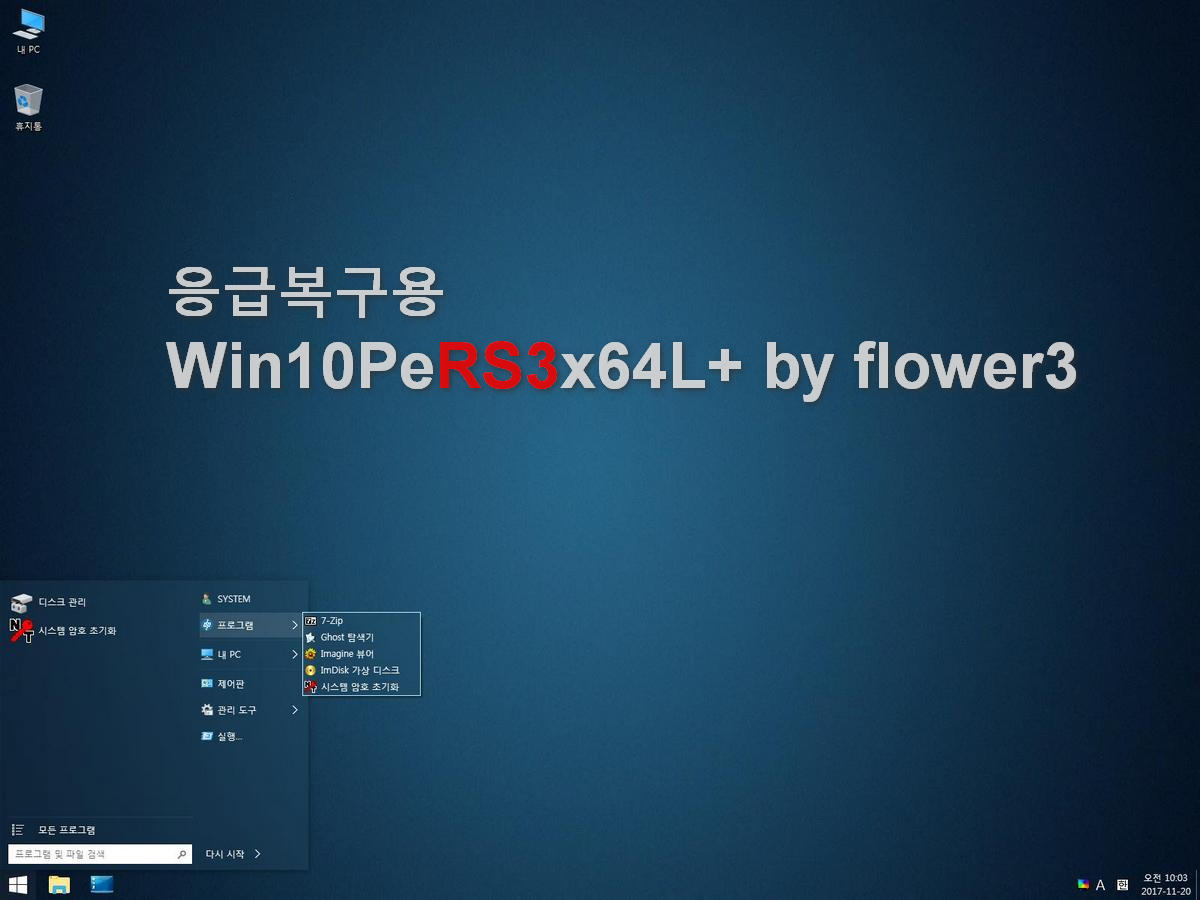
이번에 아오메이 백업퍼 실행이 가능하게 만들어 주신 "Win10PeRS3x64L+" 플러스 버전이죠 첫 부팅후 스크린샷 입니다.
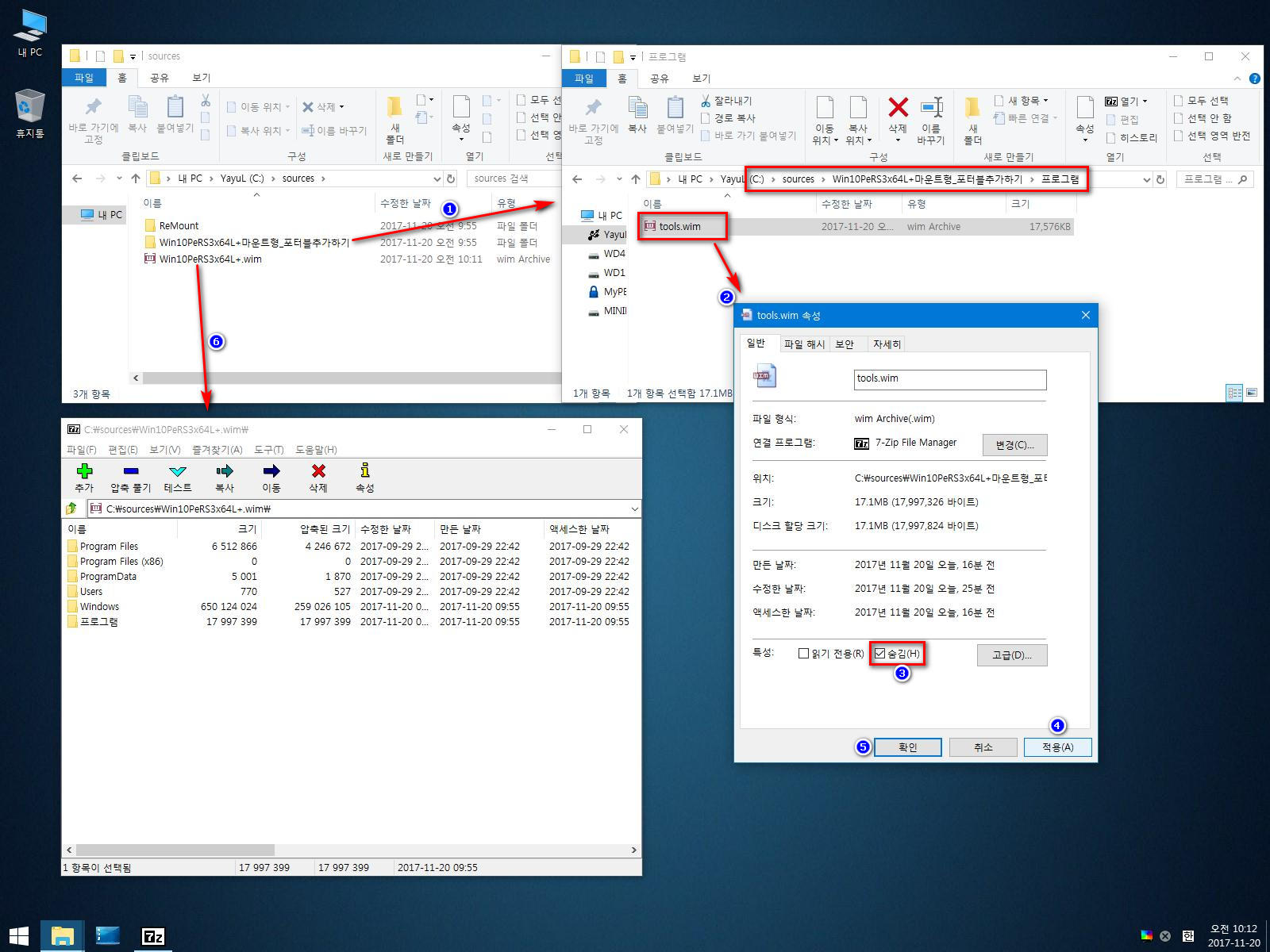
Win10PeRS3x64L+마운트형_포터블추가하기.7z 파일을 압축 해제후 1번의 경로에 있는 tools.wim 파일의 속성에서 숨김에 체크를 합니다.
6번으로 표시된 Win10PeRS3x64L+.wim 파일을 더블클릭 하여 7집으로 창을 열어줍니다.
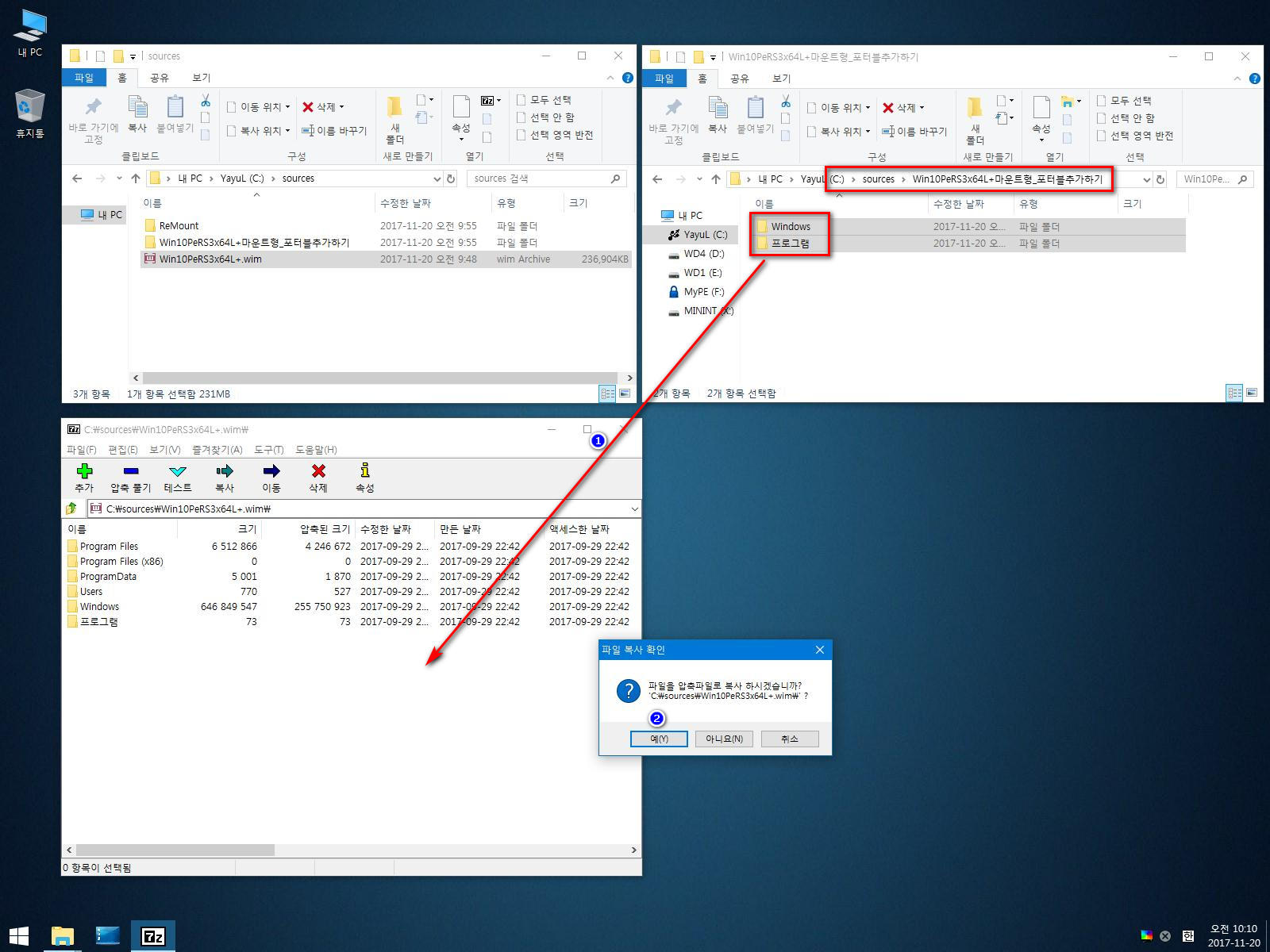
"Win10PeRS3x64L+마운트형_포터블추가하기" 폴더속의 내용을 선택하여 열려진 7집 창으로 끌어 넣기를 합니다.
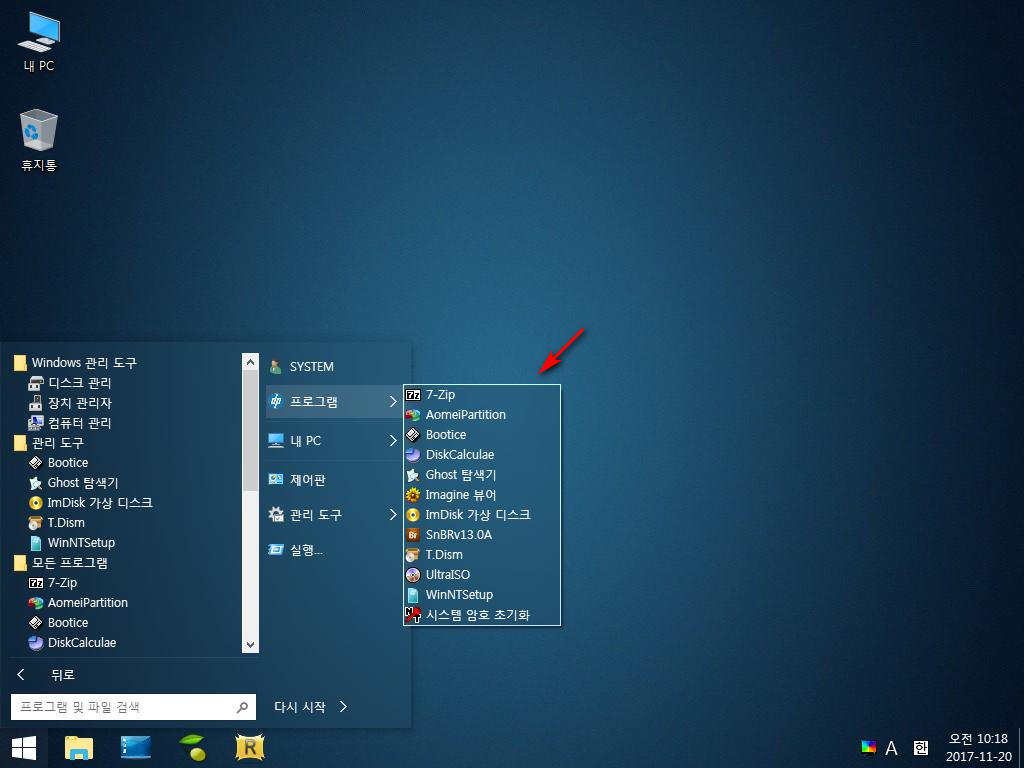
재부팅후 프로그램 항목에 추가된 메뉴를 보실수 있습니다.
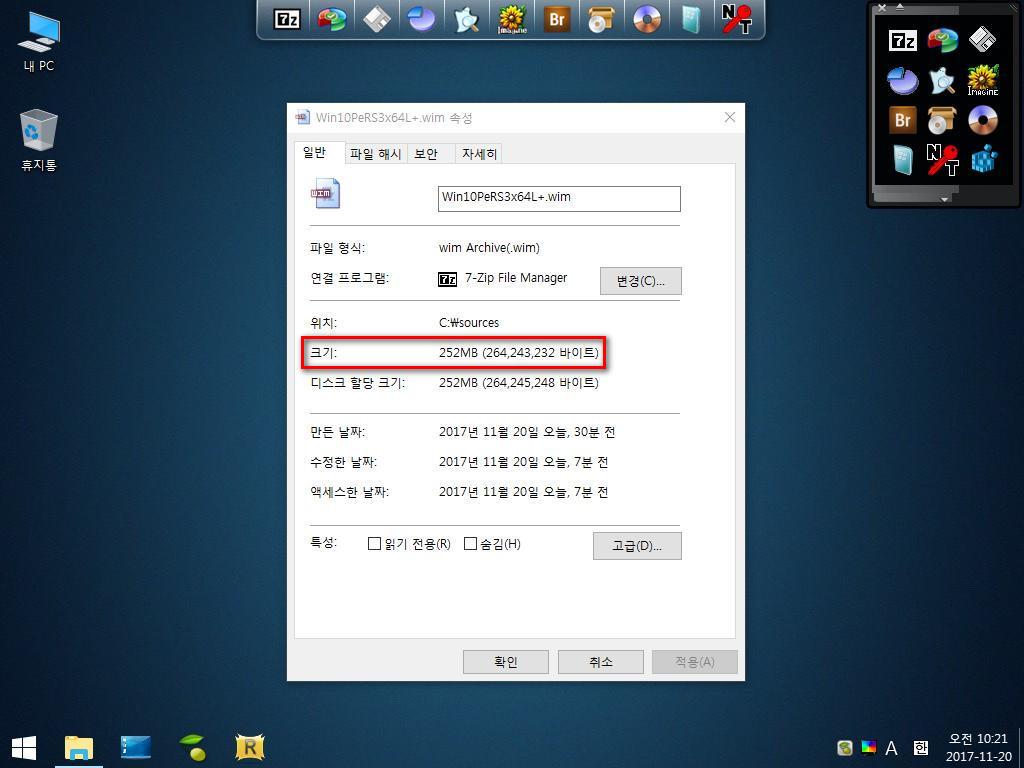
포터블 추가후 용량을 체크하여 보았습니다.
플라워 님께서 제작하여 주신 응급복구용 PE 부팅시 빠른 속도와 bcd 작업의 실수로 인한 부팅불가시
usb에 설치후 부팅 하여도 대단히 빠른 부팅을 보여주고 빠른 복구를 할수가 있습니다.
환상적인 응급복구 PE를 제작 해주신 플라워 님께 머리숙여 감사의 인사를 드리는 바입니다.
아래에 입문자 나름대로 추가했던 자료를 올려 봅니다.
==========================================================================================
Win10PeRS3x64L+마운트형_포터블추가하기.7z 20.1MB 2017.11.22 tools.wim 재편집됨.
https://drive.google.com/file/d/1RlhAO_XoT92LJUtEhkKdVccmBTY7h2MQ/view?usp=sharing
==========================================================================================
무탈 하시고 활기찬 월요일 하루 이어 가시길 바랍니다 감사합니다.
모든 작업이 완료된 입문자의 최종 포스팅 입니다.
https://windowsforum.kr/gallery/9446310
댓글 [73]
카니발
- 2017.11.20
- 21:15:48
선우님, 이런 식의 강의 너무 좋습니다. 우연히 들어왔다가 알찬 말씀 듣고 배워봅니다. 워낙 초보라 갑갑할때가 많은데 눈이 트이네요. 요렇게 조금씩이라도 배우면 차차 쌓여가겠죠. 고맙습니다. 즐거운 저녁되세요.
선우
- 2017.11.20
- 23:43:16
강의 라기엔 부끄러워 고개를 들수가 없네요 플라워 님께서 모든 작업을 해주시고 입문자가 걸어갈길을 미리 만들어 두신것이라 생각 합니다 카멜님의 작품을 플라워님의 작품에 접목하는 방법은 이 외에도 더 적합하고 좋은 방법이 있을것입니다 우선 제가 공부해 보는 차원에서 해본것이라 실수가 있을수도 있고 부족한 점이 많이 있을 것입니다 추후 더 개선된 방법이 나온다면 또한 함께 할것입니다 관심과 배려의 댓글 주셔서 감사합니다.
오짜
- 2017.11.20
- 21:46:42
선우님 강의로 초보가 한수 배웠습니다. 감사합니다.Win10PeRS3x64L+ 포터블 간단추가는 선우님 설명대로 했더니 작동합니다.그런데 Win10PeRS3x64버전에 선우님 wim포터블간단추가를 해 보았는데 작업표시줄에 아이콘이 불러와지게 너무 늦게 되고 마우스도 너무 늦게 보여 제대로 작동을 하지 않는데 왜 이런결과가 나오는지 매우 궁금합니다.
선우
- 2017.11.20
- 23:40:14
Win10PeRS3x64 과 Win10PeRS3x64L+ 로우 플러스 버전이 같은것은 아닙니다 플라워 님께서 용도별 PE로 제작 하셨기 때문에 내부의 중요한 레지스트리 파일들이 부팅시 다를수가 있습니다 제가 추가한 작업엔 pecmd.ini 파일이 포함되어 있기에 "Win10PeRS3x64" 이 버전에 덮어씌우기는 권장하지 않습니다 추후 Win10PeRS3x64 이 버전에 맞게 구성을 해보도록 하겠습니다 관심 주시고 테스트 해주셔서 감사합니다 편안하신 밤 되십시요.^^*
선우
- 2017.11.20
- 23:46:11
일전에 해외에 나가신다 댓글 주셨었지요 그 곳에서 업무는 차질 없으신지요^^*
멀리서도 관심을 가지시고 이렇게 귀한 댓글을 주셔서 감사합니다 편안하신 밤 되시고요
타국 에서도 건강 잘 지키시는 일상 되시길 바랍니다.^^*
HitmanPro
- 2017.11.21
- 12:32:42
추가 자료 감사합니다.
늘 수고에 자료 사용기 참고하며 늘 항상 감사 뿐 이지만,
오늘도 즐겁게 덕분에 하루를 잘 보냅니다. ^(*)^ ...
선우
- 2017.11.21
- 15:12:37
저도 고수님의 작품으로 감사 드리는 마음으로 공부하고 있답니다 이렇게 격려의 말씀으로 다녀가 주셔서 감사 합니다 편안하신 오후 이어 가세요.
선우
- 2017.11.21
- 15:45:00
카멜님의 프로그램 으로 마운트 하여서 작업표시줄 아이콘 출력이 어려워 보이지만 알고 익히면 세상에서 제일 쉬운 방법을 느끼실수 있습니다.

flower3님의 wim 파일을 7집으로 더블 클릭을 하신후 "프로그램" 폴더속의 tools.wim 파일을 밖으로 끌어내기 합니다.
그다음 끌어낸 tools.wim 파일을 더블클릭 하여 7집으로 열어서 작업 표시줄에 출력된 포터블이 있는 폴더를 열고 들어가서
PA.ini파일을 편집해 주시면 되는데요 "pinToTaskbar" 항목을 "0"으로 고쳐 주시고 PA.ini파일 저장을 합니다.
7집으로 바로 저장이 안되는 경우도 있는데요 그럴때는 바탕 화면으로 저장을 하여 7집으로 끌어 넣기를 하시면 됩니다.
PA.ini 파일 편집을 마쳤으면 tools.wim 파일을 우클릭 속성 에서 숨김에 체크를 하시고 다시 flower3님의 wim 파일속 "프로그램"
폴더에 넣어 주시면 됩니다. 관심으로 보아 주셔서 감사합니다 즐거운 오후 이어 가십시요.
- 첨부 :
선우
- 2017.11.24
- 09:19:30
포스팅 맨아래에 tools.wim 파일이 포터블 압축 입니다 그렇지만 최신은 아니고요 최소한의 포터블을 넣어 두었고요 이 포스팅은 flower3님의 원본 작품에 적용해 보는 포터블이라 최소한으로 하였던 것입니다 원문을 훌터 보시고 아래에서 받으세요 즐거운 하루 되시고요^^*
